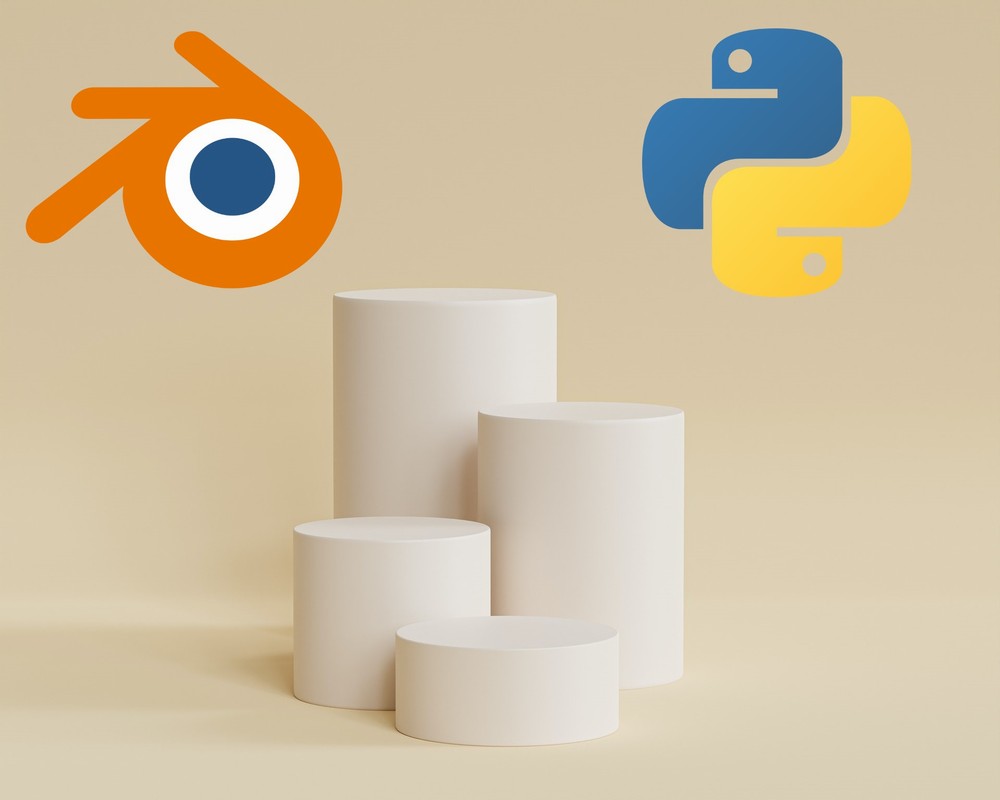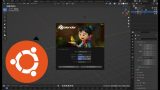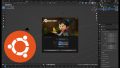「Blenderで効率良く3Dモデルを制作したい」
「Blender上のPythonエディタが使いにくい・・・」
「Blender Python APIの使い方がわからない・・・」
このような場合には、fake-bpy-moduleがオススメです。
この記事では、fake-bpy-moduleについて解説しています。
本記事の内容
- fake-bpy-moduleとは?
- fake-bpy-moduleのシステム要件
- fake-bpy-moduleのインストール
- fake-bpy-moduleの動作確認
それでは、上記に沿って解説していきます。
fake-bpy-moduleとは?
fake-bpy-moduleは、Blender Python APIモジュールの集合体です。
fake-bpy-moduleを用いれば、以下IDE上でBlender Python APIのコード補完が可能になります。
- PyCharm
- Visual Studio Code
- All Text Editor (Install as Python module)
PyCharmのインストール
Visual Studio Codeのインストール
本来であれば、Blender上でPythonのコード補完ができればベストです。
しかし、それができません。
Blender上のPython用エディタは、単なるテキストエディタなのです。
だからこそ、fake-bpy-moduleが開発されています。
そして、fake-bpy-moduleに需要があるのです。
使い方としては、上記で挙げたIDEにインストールして使います。
IDEに備わっているコード補完と同じように動きます。
イメージできない場合は、とにかくインストールしてみてください。
簡単にインストールできて、アンインストールも簡単にできます。
以上、fake-bpy-moduleについて説明しました。
次は、fake-bpy-moduleのシステム要件を確認します。
fake-bpy-moduleのシステム要件
現時点(2022年2月)でのfake-bpy-moduleの最新バージョンは、20220220となります。
この最新バージョンは、2022年2月20日にリリースされています。
更新度は、結構高めです。
そして、リリース日がバージョンとなるライブラリになります。
たまに、このようなバージョン形式のライブラリが存在していますね。
サポートOSに関しては、以下を含むクロスプラットフォーム対応だと思われます。
- Windows
- macOS
- Linux
OS対応については明示されてはいませんが、WindowsとLinuxでは検証済。
あと、ソースを見ると次のような分岐が存在します。
if check_os() == "Windows": else:
macOSだけ動かないというのは、ないはずです。
また、サポート対象となるPythonのバージョンは以下となっています。
- Python 3.7
- Python 3.8
- Python 3.9
- Python 3.10
fake-bpy-moduleのサポート状況は、次のPython公式開発サイクルに従っています。
| バージョン | リリース日 | サポート期限 |
| 3.6 | 2016年12月23日 | 2021年12月23日 |
| 3.7 | 2018年6月27日 | 2023年6月27日 |
| 3.8 | 2019年10月14日 | 2024年10月 |
| 3.9 | 2020年10月5日 | 2025年10月 |
| 3.10 | 2021年10月4日 | 2026年10月 |
Python公式開発サイクルを準じているライブラリは、意外と少ないです。
この点と更新頻度から、fake-bpy-moduleは安心して使えるライブラリと言えます。
以上、fake-bpy-moduleのシステム要件を説明しました。
次は、fake-bpy-moduleのインストールを行います。
fake-bpy-moduleのインストール
検証は、次のバージョンのPythonで行います。
$ python -V Python 3.10.2
まずは、現状のインストール済みパッケージを確認しておきます。
$ pip list Package Version ---------- ------- pip 22.0.3 setuptools 60.9.3 wheel 0.36.2
次にするべきことは、pipとsetuptoolsの更新です。
pipコマンドを使う場合、常に以下のコマンドを実行しておきましょう。
python -m pip install --upgrade pip setuptools
では、fake-bpy-moduleのインストールです。
fake-bpy-moduleのインストールは、次の表を参考にしてください。
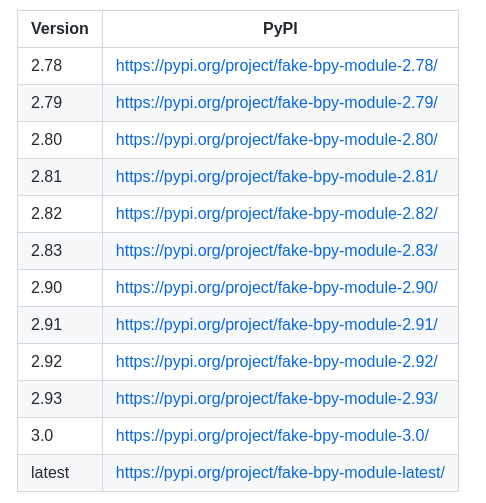
Blenderのバージョンによって、インストールするモノ(パッケージ名)が異なります。
以下は、インストールコマンドを何個か並べています。
pip install fake-bpy-module-2.78 pip install fake-bpy-module-2.93 pip install fake-bpy-module-3.0 pip install fake-bpy-module-latest
今回は、最新版のBlenderをインストールしています。
最新版Blenderのインストールは、次の記事で解説しています。
現時点では最新版であるため、次のコマンドを利用します。
pip install fake-bpy-module-latest
インストールは、すぐに終わります。
終了したら、どんなパッケージがインストールされたのかを確認します。
$ pip list Package Version ---------------------- -------- fake-bpy-module-latest 20220220 pip 22.0.3 setuptools 60.9.3 wheel 0.36.2
fake-bpy-moduleには、依存するパッケージがありません。
これであれば、既存環境にも容易に導入できますね。
以上、fake-bpy-moduleのインストールを説明しました。
次は、fake-bpy-moduleの動作確認を行います。
fake-bpy-moduleの動作確認
fake-bpy-moduleの動作確認は、PyCharmで行います。
fake-bpy-moduleの動作確認を行う前に、まずはBlender上で動くPythonコードを確認します。
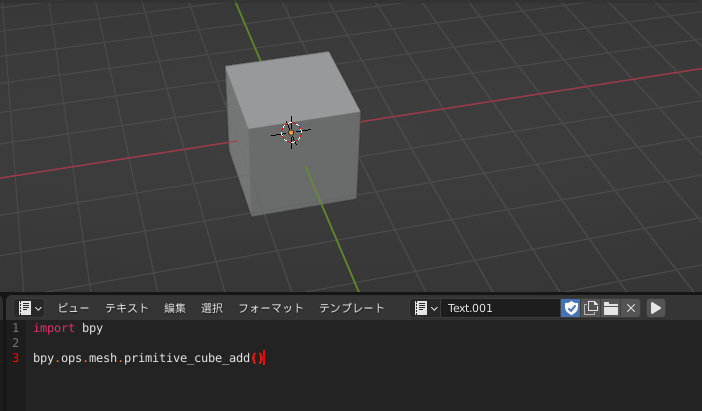
上記のコードをBlender上で実行すると、立方体が生成されます。
このコードをfake-bpy-moduleの動作確認で用いることにしましょう。
import bpy bpy.ops.mesh.primitive_cube_add()
そもそも、fake-bpy-moduleをインストールしていないとbpyを読み込むことができません。
次のようなエラーが出るだけです。
ModuleNotFoundError: No module named 'bpy'
そして、fake-bpy-moduleがインストール済みの場合はエラーが出ません。
ただし、何も起こりません。
なぜなら、fakeだからです。
fake-bpy-moduleが効果を発揮するのは、コーディングの最中になります。
次のようなコード補完が可能になります。
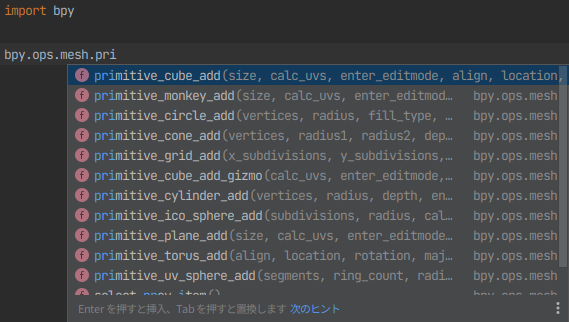
さらには、次のように関数定義が表示されます。
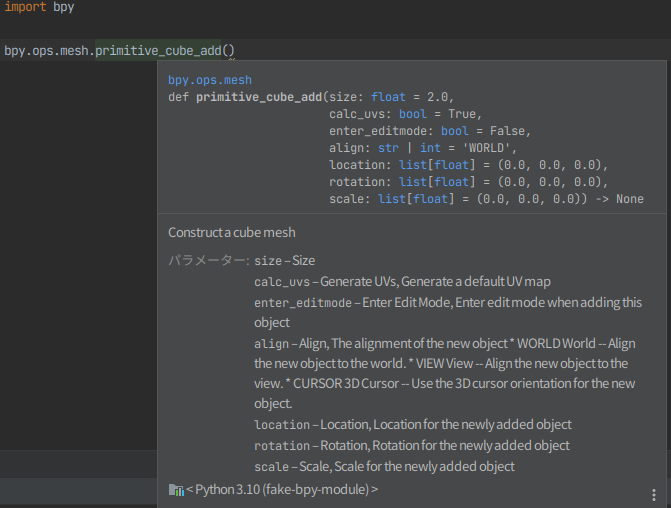
以上、fake-bpy-moduleの動作確認を説明しました。